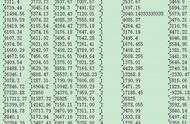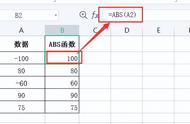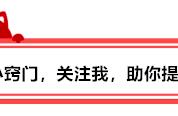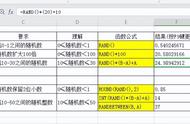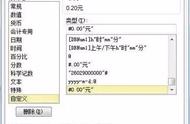四、函数输入辅助工具:
1、记忆式键入:
手动输入函数时,会出现备选的函数和已定义的名称列表。而且随着进一步输入,列表将逐步缩小范围。
选中列表中某一个函数,其右侧会显示此函数的功能简介。双击函数或选中函数后按【Enter】键,可输入该函数。
在公式编辑模式下,按【Alt】 【向下键】可以切换是否启用“记忆式键入”功能。

2、屏幕提示:
在单元格或编辑栏中编辑函数时,当输入函数名称及紧跟其后的左括号后,在编辑位置附近会自动出现悬浮的“函数屏幕提示”工具条,提示信息中包含了当前输入的函数名称及完成此函数所需要的参数。
如果已经填入了函数参数,单击“函数屏幕提示”工具条上的某个参数名称时,将选中该参数的所在部分,并以黑色背景突出显示。
单击“函数屏幕提示”工具条上的函数名称,将打开帮助窗口,快速获取该函数的帮助信息。

五、函数的嵌套:
使用一个或者多个函数表达式的返回结果作为另外一个函数的参数,叫做嵌套函数。
嵌套函数中的第一层函数通常可以使用前面介绍的任意一种方法输入,而作为参数使用的函数则只能通过手动输入。
例如:成绩表中平均成绩大于等于80分的为优秀,小于80分的为一般。可以用以下嵌套函数:
=IF(AVERAGE(B2:F2)>=80,"优秀","一般")
函数AVERAGE作为函数IF的参数使用。

六、函数的易失性:
有些函数具有易失性,每激活一个单元格,或者在一个单元格输入数据,甚至只是打开工作簿,表格中使用的易失性函数都会自动重新计算。
1、常见的易失性函数:
1)RAND和RANDBETWEEN函数,每次编辑会自动产生新的随机值。
2)TODAY、NOW函数,每次编辑都会返回当前系统的日期、时间。
3)OFFSET、INDIRECT函数,每次编辑都会重新定位实际的引用区域。
4)CELL函数和INFO函数,每次编辑都会刷新单元格信息。
此外,SUMIF函数与INDEX函数,在引用区域具有不确定性时,每当其他单元格被重新编辑,也会引发重新计算。
2、不会引发自动重新计算的情形:
1 )当工作簿的重新计算模式设置为手动计算时。
2 )当手工设置列宽、行高时(但隐藏行或设置行高值为0除外)。
3)当设置单元格格式或其他更改显示属性的设置时。
4)当激活单元格或编辑单元格内容后按【Esc】键取消时。
七、重新计算:
在第一次打开工作簿以及编辑工作簿时,系统默认执行重新计算。当工作簿中使用了大量的公式时,在录入数据期间因不断地重新计算会导致系统运行缓慢。设置为手动重新计算可以有效减少对系统资源的占用。
要将工作簿重新计算模式设置为手动,可以按以下方法操作:
单击“文件”菜单,在下拉菜单中选择“选项”,打开“选项”对话框,选择“重新计算”选项,勾选“手动重算”选项,单击【确定】按钮。
在手动重新计算模式下,单击“公式”选项卡上的【计算工作表】或【重算工作簿】按钮,可以执行对工作表或工作簿的重新计算。

八、公式求值:
选中包含公式的单元格,单击“公式”选项卡上的【公式求值】按钮,弹出“公式求值”对话框,单击【求值】按钮可按照公式运算顺序依次查看公式的分步计算结果。整个公式求值完成后【求值】按钮会变成【重新启动】按钮,单击可重新开始求值步骤。
单击【步入】按钮(如果可用),可进入公式当前所计算部分,如嵌套函数、名称、单元格引用等,并在“求值”下面的文本框中显示该分支部分的运算结果,单击【步出】按钮可退出分支计算模式。
单击【关闭】按钮,可以关闭“公式求值”对话框。

上一篇:
,